Inspelning och hårddisk
Spela in
För att kunna använda inspelningsfunktionen måste du ha en hårddisk installerad i OnePlace.
- Tryck på den blå knappen
- Tryck på TV-guide eller TV
- Välj det innehåll du vill spela in
- Tryck på den röda knappen på fjärrkontrollen
- Välj Spela in avsnitt, Spela in säsong eller Spela in serie
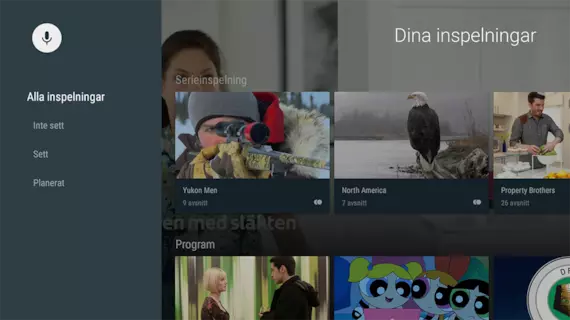
Installera en hårddisk för att kunna spela in
Söka bland inspelningarna
Om du har installerat OnePlace med fyra användarband kan du titta på tv och samtidigt spela in tre program.
- Tryck på den blå knappen
- Välj Mina inspelningar
- Välj vad du vill se i vänstermenyn
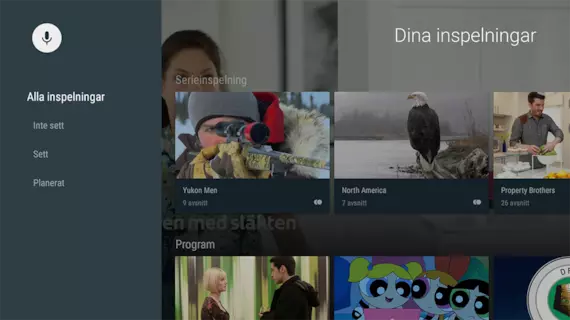
Spela in och titta på dina favoritserier och -filmer när det passar dig
Avbryta inspelning
- Tryck på den blå knappen
- Välj Mina inspelningar
- Välj den inspelning du vill avsluta
- Välj Avbryt inspelning
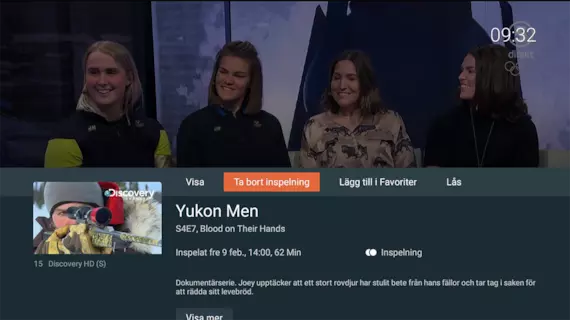
Du kan när som helst avbryta de inspelningar du påbörjat
Spela in serier
Du kan spela in hela säsonger och enskilda avsnitt av en serie. Det betyder att inspelningen sker automatiskt när ett nytt avsnitt sänds.
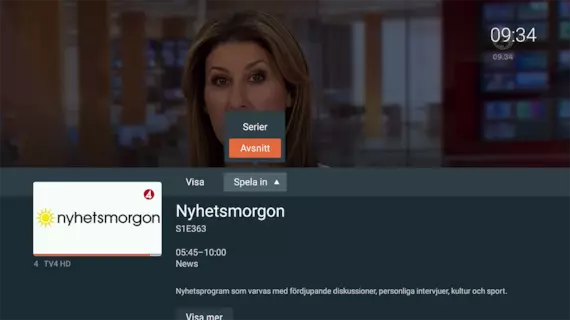
Sortera inspelningarna
Du kan sortera inspelningarna på tidpunkt, titel, kanal eller sett/inte sett.
- Tryck på den blå knappen
- Välj Mina inspelningar
- Bläddra till höger med navigationsknapparna
- Bläddra ner till Alternativ/Filter och tryck på OK
- Välj Filter för att sortera inspelningarna i menyn till höger på skärmen
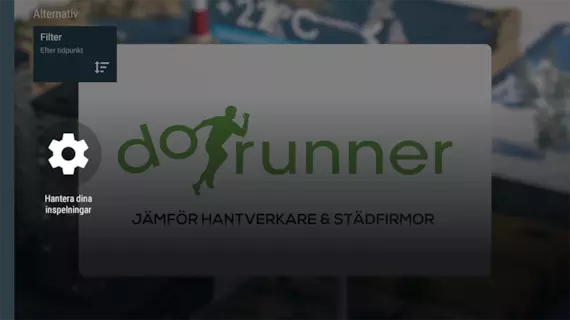
Sortera inspelningarna för bättre översikt
Radera inspelningar
- Tryck på den blå knappen
- Välj Mina inspelningar
- Gå till höger med navigationsknapparna och välj det innehåll du vill radera
- Tryck på OK
- Välj Radera inspelning
Installera en hårddisk i OnePlace
För att kunna spela in måste du ha en hårddisk installerad i OnePlace. När du installerar hårddisken måste du se till att sidan märkt TOP (med serienummer och streckkod) är vänd uppåt, och att etiketten är vänd mot dig. Du sätter in hårddisken på baksidan av OnePlace.
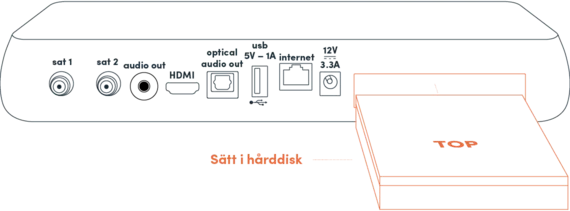
Vanliga frågor (FAQ)
Hur fungerar inspelningsfunktionen?
Du kan välja att spela in program du gillar genom att leta reda på dem i tv-guiden och trycka på inspelningsknappen, dvs. den röda knappen i mitten längst ner på fjärrkontrollen.
Du kan trycka på inspelningsknappen (röd knapp) när du är mitt i t.ex. ett program eller en film. Inspelningen inleds där du börjar titta på programmet. Eller så kan du schemalägga inspelningar på senare tidpunkter.
Kan jag spela in flera program samtidigt?
Ja. Om du har ett parabolhuvud med stöd för minst fyra användarband kan du spela in tre program parallellt, oavsett om du tittar på tv samtidigt eller inte. Om du inte kan spela in upp till tre program samtidigt bör du kontakta kundservice för att byta ditt LNB (parabolhuvud).
Så här kontrollerar du vilket parabolhuvud och hur många användarband du har:
- Tryck på den blå knappen
- Välj Inställningar högst upp till höger på din skärm
- Använd navigationsknapparna för att ta dig ner i menyn till Teknisk information
- Välj Kundservice
- Ta dig ner till nummer 12
Om det står: Single Cable LNB med 24 användarband är allt OK och du behöver inte göra några ändringar. Om inte bör du kontakta kundservice för att få ett nytt LNB (parabolhuvud) så att du i fortsättningen kan spela in fler program samidigt.
Hur tar jag reda på hur många användarband jag har?
- Tryck på Google-knappen eller på den blå knappen
- Gå neråt på sidan med navigationsknapparna
- Tryck på Inställningar och bläddra ner tills du hittar Satellit
- Tryck på Satellit – där kan du se hur många användarband du har tillgängliga
Hur avslutar jag inspelningen av en serie?
Du kan avsluta inspelningen på två sätt:
- Avsluta serieinspelningen medan du tittar på ett avsnitt: Tryck på OK. Använd pilknapparna upp/ner för att gå till Avbryt inspelning. Välj serie. Tryck på OK. Inspelningen avslutas eller
- Avsluta inspelningen av serien när du inte tittar på den: Sök rätt på serien i TV-guiden. Tryck på TV-guide. Sök fram den kanal där du spelar in serien. Tryck på OK. Välj serie. Tryck på OK. Då avslutas inspelningen.
Varför får jag ett meddelande om en "inspelningskonflikt" när jag vill starta en inspelning?
Det betyder att du försöker att spela in för många program samtidigt. Du måste avbryta någon av inspelningarna. Inspelningen har stoppats eftersom maximalt antal samtidiga inspelningar har uppnåtts.
Måste jag köpa en hårddisk?
Om du vill kunna spela in tv-program, pausa live-tv och spola fram och tillbaka måste du ha en hårddisk. OnePlace fungerar bra även utan hårddisk. Om du har köpt OnePlace utan hårddisk kan du alltid kontakta oss och köpa en när det passar dig, och installera den när du själv vill.
Kan jag köpa en hårddisk av Allente?
Ja. Vi säljer en hårddisk på 1TB för just OnePlace. Kontakta vår kundservice om du vill beställa en hårddisk till OnePlace.
Måste jag köpa en ny box om jag bestämmer mig för att köpa en hårddisk?
Nej. Du kan beställa hårddisken och själv installera den i OnePlace
Jag vill kunna spela in och har redan en extern hårddisk. Varför ska jag köpa en ny hårddisk till OnePlace från er?
Hårddisken du beställer från oss är specialutvecklad för inspelning av tv-innehåll på en box. Den är designad föra att kunna gå tyst och pålitligt dygnet runt samt för att kunna spela in flera program samtidigt. Den har även stöd för 4K.
Hårddiskar som är utvecklade för datorer är helt enkelt inte gjorda för att göra jobbet som vår OnePlace-hårddisk gör.
Jag har redan en hårddisk i min HD-box Smart. Kan jag använda den i OnePlace?
Ja, men vi rekommenderar att du skaffaren en ny hårddisk som är anpassad för OnePlace. Alla dina inspelningar försvinner när du flyttar hårddisken från din HD-box Smart till OnePlace. Hårddisken från HD-box Smart kommer dessutom att sticka ut lite. Tyvärr kan vi inte ta ansvar för de eventuella fel som kan uppstå när du använder din gamla hårddisk som inte är anpassad för OnePlace.
Hur sätter jag in hårddisken?
Leta reda på den sida på boxen som är märkt med TOP. Sätt in hårddisken med etiketten (märkt med serienummer) vänd mot dig. Tryck in hårddisken helt, tills den klickar på plats.
Jag har satt in en hårddisk i OnePlace. Nu får jag ett meddelande om att allt innehåll på hårddisken kommer att raderas. Varför?
När en ny hårddisk sätts in i en box formateras hårddisken. Det betyder att hårddisken förbereds för att fungera i den nya boxen. I den processen raderas allt innehåll på hårddisken. Hårddisken formateras vare sig det finns något innehåll sparat i den eller inte, så du får det meddelandet oavsett.
Kan jag ansluta en extern hårddisk till USB-porten i OnePlace?
Nej, det går inte. OnePlace är inte konfigurerad för att kunna användas med en extern hårddisk.
Kan jag installera en hårddisk själv?
Ja, det är enkelt. Sidan märkt TOP (med serienummer och streckkod) ska vara vänt uppåt och märket ska vara vänt mot dig. Hårddisken sätter du sen in på baksidan av OnePlace. Se bilden i guiden ovan.
Var hittar jag information om lagringsutrymmet i hårddisken?
Så hittar du information om hårddiskens lagringsutrymme:
- Tryck på den blå knappen
- Välj Mina inspelningar. Gå till höger och navigera neråt med navigationsknapparna
- Välj Sortera inspelningar
Där ser du hur mycket av kapaciteten du har använt. Du ser hur mycket du har sparat och hur mycket ledig plats du har.